 Betrieb und Instandhaltung
Betrieb und Instandhaltung
 Windows-Betrieb und -Wartung
Windows-Betrieb und -Wartung
 So installieren Sie das von msdn heruntergeladene System mithilfe eines USB-Datenträgers
So installieren Sie das von msdn heruntergeladene System mithilfe eines USB-Datenträgers
So installieren Sie das von msdn heruntergeladene System mithilfe eines USB-Datenträgers

So installieren Sie das von msdn heruntergeladene System mit einem USB-Flash-Laufwerk
msdn stellt den Download-Link für Microsoft bereit Windows-System: Um das System zu installieren, können Sie hier die ursprüngliche reine Image-Datei herunterladen. Wir zeigen Ihnen, wie Sie es mithilfe eines USB-Datenträgers installieren.
1. Verwenden Sie zunächst die Suchmaschine, um MSDN (itellyou) zu durchsuchen, um die offizielle Website aufzurufen, und wählen Sie links das Betriebssystem zum Herunterladen aus.
2. Laden Sie Rufus herunter, ein Tool zum Erstellen von USB-Festplatten. Benutzer können diese Software verwenden, um schnell ein Linux-System oder einen Win-Boot-USB-Datenträger zu erstellen.
Stecken Sie den USB-Datenträger ein, wählen Sie ihn im Gerät aus, wählen Sie dann die heruntergeladene Image-Datei aus und Klicken Sie abschließend auf „Starten“.
3. Starten Sie den Computer neu und rufen Sie das BIOS auf, wählen Sie die USB-Festplatte als ersten Start aus und starten Sie neu.
4. Windows verfügt über eine GUI-Boot-Installationsoberfläche, die sehr einfach zu installieren ist und werden hier nicht vorgestellt.
Empfohlenes Tutorial: Windows-Tutorial
Das obige ist der detaillierte Inhalt vonSo installieren Sie das von msdn heruntergeladene System mithilfe eines USB-Datenträgers. Für weitere Informationen folgen Sie bitte anderen verwandten Artikeln auf der PHP chinesischen Website!

Heiße KI -Werkzeuge

Undress AI Tool
Ausziehbilder kostenlos

Undresser.AI Undress
KI-gestützte App zum Erstellen realistischer Aktfotos

AI Clothes Remover
Online-KI-Tool zum Entfernen von Kleidung aus Fotos.

Clothoff.io
KI-Kleiderentferner

Video Face Swap
Tauschen Sie Gesichter in jedem Video mühelos mit unserem völlig kostenlosen KI-Gesichtstausch-Tool aus!

Heißer Artikel

Heiße Werkzeuge

Notepad++7.3.1
Einfach zu bedienender und kostenloser Code-Editor

SublimeText3 chinesische Version
Chinesische Version, sehr einfach zu bedienen

Senden Sie Studio 13.0.1
Leistungsstarke integrierte PHP-Entwicklungsumgebung

Dreamweaver CS6
Visuelle Webentwicklungstools

SublimeText3 Mac-Version
Codebearbeitungssoftware auf Gottesniveau (SublimeText3)
 Eingang zur offiziellen msdn-Website
Aug 04, 2023 pm 03:27 PM
Eingang zur offiziellen msdn-Website
Aug 04, 2023 pm 03:27 PM
Der offizielle Website-Zugang zu msdn ist https://msdn.microsoft.com/zh-cn/. Beim Besuch der offiziellen MSDN-Website stoßen Sie möglicherweise auf die folgenden Hauptseiteneingänge: 1. Startseite, die einige der neuesten technischen Artikel, Entwicklerinformationen, FAQs usw. bereitstellt; 2. Dokumente, die eine große Anzahl technischer Dokumente bereitstellt und Hilfe Entwickler können sich über Microsoft-Technologie und Produktdetails informieren; 3. Download-Center, das Downloads einer Fülle von Entwicklungstools und Ressourcen bereitstellt, die Entwicklern helfen können, Anwendungen effizienter zu entwickeln; 4. Communities und Foren usw.
 Was ist der Unterschied zwischen Spiegelinstallations- und USB-Disk-Installationssystemen?
Jan 24, 2024 pm 03:03 PM
Was ist der Unterschied zwischen Spiegelinstallations- und USB-Disk-Installationssystemen?
Jan 24, 2024 pm 03:03 PM
Mit der Entwicklung moderner Technologie sind Computer und Mobiltelefone heute zu unverzichtbaren Werkzeugen im Leben der Menschen geworden. Bei der Nutzung von Computern und Mobiltelefonen müssen wir häufig Betriebssysteme installieren. Das Spiegelinstallationssystem und das USB-Festplatteninstallationssystem sind zwei gängige Installationsmethoden. Sie weisen unterschiedliche Eigenschaften und anwendbare Szenarien auf. In diesem Artikel werden das Image-Installationssystem und das USB-Disk-Installationssystem hinsichtlich Werkzeugmaterialien, Bedienschritten, Installationseffekten usw. verglichen, um den Lesern zu helfen, ihre Unterschiede zu verstehen. Werkzeugmaterialien: Computermarkenmodell: LenovoThinkPad
 Wie erstelle ich ein USB-Bootsystem? Ausführliche Erläuterung der Methoden und Schritte zum Erstellen einer USB-Bootdiskette
Jun 10, 2024 pm 02:42 PM
Wie erstelle ich ein USB-Bootsystem? Ausführliche Erläuterung der Methoden und Schritte zum Erstellen einer USB-Bootdiskette
Jun 10, 2024 pm 02:42 PM
Die USB-Bootdiskette ist ein sehr praktisches Tool. Sie kann uns dabei helfen, die USB-Diskette zum Booten des Systems und zur Durchführung von Systemwartungen, Datenwiederherstellungen und anderen Vorgängen zu verwenden, wenn der Computer nicht normal starten kann. In diesem Artikel erfahren Sie im Detail, wie Sie eine USB-Bootdiskette erstellen und worauf Sie während des Produktionsprozesses achten müssen. Werkzeugmaterialien: Systemversion: Windows1020H2 Markenmodell: Lenovo ThinkPad 2. Laden Sie die erforderliche ISO-Image-Datei herunter. Sie können das Windows 10-ISO-Image von der offiziellen Microsoft-Website herunterladen oder verwenden
 So verwenden Sie einen USB-Stick, um das Ubuntu-Betriebssystem schnell zu installieren und zu verwenden
May 04, 2024 am 08:00 AM
So verwenden Sie einen USB-Stick, um das Ubuntu-Betriebssystem schnell zu installieren und zu verwenden
May 04, 2024 am 08:00 AM
Ubuntu ist ein kostenloses Open-Source-Linux-Betriebssystem, das von Benutzern aufgrund seiner Benutzerfreundlichkeit und Stabilität bevorzugt wird. In diesem Artikel erfahren Sie im Detail, wie Sie mithilfe eines USB-Flash-Laufwerks das Ubuntu-Betriebssystem schnell installieren und verwenden können, sodass Sie problemlos in die Linux-Welt einsteigen können. Werkzeugmaterialien: Systemversion: Ubuntu22.04LTS Markenmodell: Lenovo ThinkPad 2. Schreiben Sie die Image-Datei mit der Rufus-Software auf das USB-Flash-Laufwerk, um ein bootfähiges Installationsmedium zu erstellen. Achten Sie auf die Auswahl der GPT-Partitionstabelle und UEFI
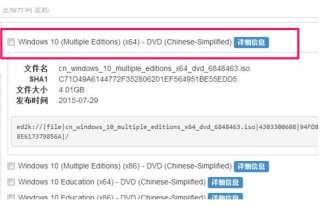 msdn Ich werde Ihnen sagen, welche Version von Win10 besser ist
Jul 11, 2023 am 11:25 AM
msdn Ich werde Ihnen sagen, welche Version von Win10 besser ist
Jul 11, 2023 am 11:25 AM
Ich glaube, dass viele Internetnutzer, die das Win10-Betriebssystem von der MSDN-Website herunterladen möchten, diesen Zweifel haben, das heißt, es gibt viele Systemversionen und sie wissen nicht, welche Version von MSDN, ich sage Ihnen, Win10 besser ist. Ich erkläre es Ihnen unten und erkläre Ihnen, wie Sie die Win10-Version auswählen. Antwort: Bei normaler Verwendung wird der Kauf empfohlen Standardversion, die am stabilsten und kostengünstigsten ist. 1. Windows 10 (Multiple Editions) (x64) ist eine 64-Bit-Systemversion von Win 10. Es ist eine Mischung aus mehreren Versionen. Es gibt professionelle Editionen und Standard-Editionen. Im Allgemeinen können wir die Standard-Edition wählen. 2. Windows 10 (M
 Windows-System vom USB-Stick installieren: Ausführliche Erläuterung der Schritte zur schnellen Neuinstallation des Systems
Apr 14, 2024 am 09:49 AM
Windows-System vom USB-Stick installieren: Ausführliche Erläuterung der Schritte zur schnellen Neuinstallation des Systems
Apr 14, 2024 am 09:49 AM
Mit der Zeit nimmt die Leistung des Computers allmählich ab und es treten verschiedene Systemprobleme auf. Zu diesem Zeitpunkt ist eine Neuinstallation des Systems eine gute Wahl. In diesem Artikel erfahren Sie im Detail, wie Sie mithilfe eines USB-Flash-Laufwerks das Windows-System schnell neu installieren und so Computerprobleme einfach lösen und die Computerleistung wiederherstellen können. Werkzeugmaterialien: Systemversion: Windows 11 Markenmodell: Lenovo Xiaoxin Pro16 2022 Softwareversion: Micro PE Toolbox v2.1 1. Vorbereitung 1. Bereiten Sie eine U-Disk mit einer Kapazität von mindestens 8 GB vor. Es wird empfohlen, eine Hochgeschwindigkeitsfestplatte zu verwenden U-Disk über USB3.0, um die Installationsgeschwindigkeit zu erhöhen. 2. Laden Sie die neueste Version der Windows 11-Systemabbilddatei (ISO-Datei) von der offiziellen Website von Microsoft herunter und speichern Sie sie auf Ihrem Computer. 3. Laden Sie Micro PE herunter
 Wie verwende ich einen USB-Stick, um ein Betriebssystem für ein Computersystem zu installieren?
Apr 09, 2024 am 08:01 AM
Wie verwende ich einen USB-Stick, um ein Betriebssystem für ein Computersystem zu installieren?
Apr 09, 2024 am 08:01 AM
Bei der Installation eines Computersystems ist der USB-Stick ein sehr praktisches Werkzeug. Es kann Benutzern nicht nur dabei helfen, wichtige Daten zu sichern, sondern auch zur Installation oder Neuinstallation von Computersystemen verwendet werden. In diesem Artikel wird erläutert, wie Sie mithilfe eines USB-Flash-Laufwerks ein Betriebssystem für ein Computersystem installieren, und den Lesern dabei helfen, die spezifischen Schritte dieses Vorgangs zu verstehen. Werkzeugmaterialien: Systemversion: Windows10 Markenmodell: HPPavilion15 Softwareversion: Rufus3.11 1. U-Disk und Betriebssystem-Image-Datei vorbereiten 1. Zunächst benötigen Sie einen Computer, eine U-Disk und die erforderliche Betriebssystem-Image-Datei. Stellen Sie sicher, dass die Kapazität des USB-Flash-Laufwerks größer ist als die Größe der Betriebssystem-Image-Datei und dass sich keine wichtigen Daten auf dem USB-Flash-Laufwerk befinden, da das USB-Flash-Laufwerk formatiert wird. 2. Verwenden Sie Rufus, um ein bootfähiges USB-Laufwerk zu erstellen 1.
 So erstellen Sie mit einem USB-Flash-Laufwerk eine Bootdiskette zur Installation des Systems
Mar 01, 2024 pm 12:47 PM
So erstellen Sie mit einem USB-Flash-Laufwerk eine Bootdiskette zur Installation des Systems
Mar 01, 2024 pm 12:47 PM
Einleitung: Mit der Entwicklung moderner Technologie sind Computer heute zu einem unverzichtbaren Bestandteil unseres Lebens geworden. Bei der Nutzung von Computern müssen wir häufig das Betriebssystem installieren oder neu installieren. Das Erstellen einer Bootdiskette zur Installation des Systems ist ein sehr wichtiger Schritt. In diesem Artikel erfahren Sie, wie Sie mithilfe eines USB-Flash-Laufwerks eine Bootdiskette für die Systeminstallation erstellen, sodass Sie die Systeminstallation problemlos abschließen können. Werkzeugmaterialien: Computermarkenmodell: LenovoThinkPad Es wird empfohlen, ein USB-Flash-Laufwerk mit einer Kapazität von mehr als 8 GB zu wählen, um sicherzustellen, dass es die Image-Datei des Betriebssystems aufnehmen kann. 2. Gleichzeitig die U-Disk







